
Objecten vergroten of verkleinen en roteren in Numbers op de Mac
Je kunt de grootte van een object zonder beperkingen of proportioneel aanpassen. In het eerste geval pas je de verhoudingen aan; in het tweede geval maak je het object groter of kleiner zonder de basisvorm te veranderen. Daarnaast kun je het object ook instellen op specifieke afmetingen. Je kunt alle objecten roteren of spiegelen, behalve een tabel, diagram en afbeeldingengalerie.
De grootte van een object wijzigen
Klik op een object of een groep objecten om deze te selecteren.
Als je geen witte vierkantjes om het object ziet, is het object vergrendeld. Je moet het ontgrendelen voordat je de grootte kunt wijzigen.
Je kunt instellen of de grootte van een object proportioneel of zonder beperkingen kan worden gewijzigd. Klik hiervoor op de tab 'Orden' boven in de navigatiekolom 'Opmaak'
 en voer een van de volgende stappen uit:
en voer een van de volgende stappen uit:De grootte zonder beperkingen wijzigen: Zorg ervoor dat het aankruisvak 'Handhaaf verhoudingen' (onder 'Grootte') is uitgeschakeld.
De grootte proportioneel wijzigen: Zorg ervoor dat het aankruisvak 'Handhaaf verhoudingen' (onder 'Grootte') is ingeschakeld.
Opmerking: Van groepen met bepaalde objecten kan de grootte alleen proportioneel worden gewijzigd. Dit geldt bijvoorbeeld voor afbeeldingen en films die geroteerd zijn, voor vormen die een groene stip hebben wanneer ze zijn geselecteerd en voor 3D-objecten.
Voer een van de volgende stappen uit:
De grootte zonder beperkingen wijzigen: Sleep een selectiegreep aan de boven-, onder- of zijkant (niet in een hoek) van het object.
Deze bewerking kun je alleen uitvoeren als 'Handhaaf verhoudingen' is uitgeschakeld (zie stap 2 hierboven).
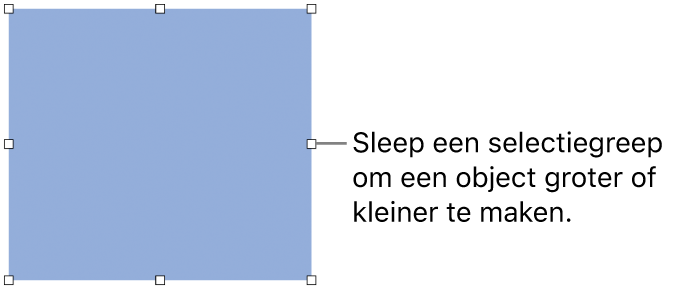
De grootte proportioneel wijzigen: Sleep een selectiegreep in een hoek diagonaal.
De grootte wijzigen naar specifieke afmetingen: Voer in het tabblad 'Orden', boven in de navigatiekolom rechts, waarden in de velden 'Breedte' en 'Hoogte' in of klik op de pijlen naast de velden.
Een object roteren
Opmerking: Je kunt een tabel, diagram of afbeeldingengalerie niet roteren. Zie 3D-objecten toevoegen als je een 3D-object wilt roteren.
Klik op het object om het te selecteren of selecteer meerdere objecten.
Klik op de tab 'Orden' in de navigatiekolom 'Opmaak'
 .
.Sleep de knop 'Roteer' of typ een waarde in het veld ernaast om de hoek aan te geven waaronder je het object wilt roteren.
Tip: Je kunt ook op de Command-toets drukken terwijl de aanwijzer zich boven een wit vierkantje op het object bevindt. Sleep vervolgens om te roteren.
Een object spiegelen
Opmerking: Je kunt een tabel, diagram, afbeeldingengalerie of 3D-object niet spiegelen.
Klik op het object om het te selecteren of selecteer meerdere objecten.
Klik op de tab 'Orden' in de navigatiekolom 'Opmaak'
 .
.Klik op de knop 'Spiegel' (bij de knop 'Roteer') om het object verticaal of horizontaal te spiegelen.
Tip: Je kunt de volgende knoppen aan de knoppenbalk toevoegen: 'Spiegel horizontaal' en 'Spiegel verticaal'.
